Bạn có thể đã quen thuộc với phím Ctrl trên bàn phím, nhưng bạn đã bao giờ tự hỏi Ctrl là gì và vai trò của nó chưa? Bài viết này sẽ giúp bạn giải đáp tất tần tật về công cụ “thần thánh” này.
Trong bài viết này, Skycomputer sẽ giúp bạn giải đáp thắc mắc Ctrl là gì, vai trò của nó và chi tiết về các tổ hợp phím Ctrl phổ biến nhất mà bạn có thể sử dụng trong các ứng dụng hàng ngày. Hãy cùng khám phá để biết cách sử dụng phím Ctrl một cách hiệu quả nhất!
Ctrl là gì?
Phím Ctrl, viết tắt của “Control”, là một trong những phím chức năng cơ bản và quan trọng trên bàn phím máy tính. Bạn sẽ dễ dàng tìm thấy phím này nằm ở góc dưới bên trái và bên phải của bàn phím, thường nằm ngay bên dưới phím Shift. Trên các bàn phím tiêu chuẩn của máy tính Windows, phím này được ghi rõ là “Ctrl”. Trong khi đó, trên các thiết bị Apple, phím tương đương là “Command” hoặc cũng có thể là phím Control tùy vào hệ điều hành và phiên bản.
Phím Ctrl không hoạt động một cách độc lập mà được kết hợp với các phím khác để thực hiện nhiều chức năng khác nhau. Ví dụ, khi nhấn Ctrl + C, bạn sẽ sao chép nội dung, hoặc nhấn Ctrl + V để dán nội dung đã sao chép.

Vai trò của phím Ctrl là gì?
Phím Ctrl có vai trò quan trọng trong việc giúp người dùng thao tác nhanh hơn và hiệu quả hơn trên máy tính. Phím này thường được sử dụng kết hợp với các phím khác để thực hiện nhiều lệnh tắt, giúp giảm thiểu việc sử dụng chuột hoặc các thao tác phức tạp. Một trong những vai trò lớn nhất của phím Ctrl là tăng tốc độ làm việc trong các phần mềm, như chỉnh sửa văn bản, thao tác bảng tính, duyệt web và làm việc với hệ điều hành.
Ví dụ, khi kết hợp với các phím khác như Ctrl + C để sao chép, Ctrl + V để dán, hay Ctrl + Z để hoàn tác thao tác trước đó, Ctrl giúp tiết kiệm thời gian, đặc biệt là trong các công việc cần thực hiện nhiều lệnh lặp đi lặp lại. Bên cạnh đó, phím Ctrl cũng giúp người dùng dễ dàng quản lý các tệp tin và thư mục trên máy tính, thực hiện lệnh in, lưu, và chọn toàn bộ văn bản nhanh chóng.

Các tổ hợp phím Ctrl phổ biến nhất mà bạn có thể sử dụng
Dưới đây là danh sách đầy đủ các tổ hợp phím Ctrl hữu ích, được chia theo các phần mềm và nền tảng khác nhau để bạn dễ dàng sử dụng. Mời bạn cùng tham khảo:
Tổ hợp phím Ctrl trong Excel
Excel là phần mềm hỗ trợ công việc tính toán, thống kê hiệu quả. Với các tổ hợp phím Ctrl dưới đây, bạn có thể thực hiện thao tác nhanh hơn và giảm thiểu sai sót:
- Ctrl + Z: Hoàn tác bước thao tác trước.
- Ctrl + Y: Khôi phục bước vừa hoàn tác.
- Ctrl + C: Sao chép nội dung đã chọn.
- Ctrl + X: Cắt nội dung đã chọn.
- Ctrl + V: Dán nội dung đã sao chép hoặc cắt.
- Ctrl + Delete: Xóa văn bản trong ô đã chọn.
- Ctrl + Shift + dấu hai chấm (:): Chèn thời gian hiện tại vào ô.
- Ctrl + PageDown: Di chuyển sang sheet bên phải.
- Ctrl + PageUp: Di chuyển sang sheet bên trái.
- Ctrl + W: Đóng bảng tính hiện tại.
- Ctrl + O: Mở bảng tính mới.
- Ctrl + S: Lưu bảng tính hiện tại.
- Ctrl + D: Sao chép nội dung từ ô phía trên xuống ô dưới.
- Ctrl + R: Sao chép nội dung từ ô bên trái sang ô hiện tại.
- Ctrl + Space: Chọn toàn bộ cột.
- Ctrl + A: Chọn toàn bộ bảng tính.

Tổ hợp phím Ctrl trong Word
Trong Word, Ctrl giúp bạn chỉnh sửa văn bản nhanh chóng, hiệu quả hơn:
- Ctrl + Space (phím cách): Xóa định dạng của đoạn văn bản đã chọn.
- Ctrl + N: Tạo văn bản mới.
- Ctrl + H: Mở hộp thoại thay thế từ hoặc cụm từ.
- Ctrl + P: Mở cửa sổ in ấn.
- Ctrl + Z: Hoàn tác thao tác vừa thực hiện.
- Ctrl + Y: Khôi phục thao tác sau khi hoàn tác.
- Ctrl + E: Căn giữa đoạn văn bản.
- Ctrl + L: Căn trái đoạn văn bản.
- Ctrl + R: Căn phải đoạn văn bản.
- Ctrl + M: Thụt lề đầu dòng của đoạn văn bản.

Tổ hợp phím Ctrl trên Windows
Ngoài các ứng dụng văn bản, Ctrl còn là “trợ thủ đắc lực” trên hệ điều hành Windows với các tổ hợp phím sau:
- Ctrl + C: Sao chép đối tượng đã chọn.
- Ctrl + X: Cắt đối tượng đã chọn.
- Ctrl + V: Dán đối tượng đã sao chép hoặc cắt.
- Ctrl + Z: Hoàn tác thao tác trước.
- Ctrl + A: Chọn toàn bộ đối tượng trên màn hình hoặc trong thư mục.
- Ctrl + phím mũi tên: Di chuyển con trỏ qua từ, thư mục hoặc tệp tin không liền kề.
- Ctrl + Shift + phím mũi tên: Chọn nhiều tệp tin hoặc thư mục liền kề.
- Ctrl + Shift + kéo chuột: Tạo đường dẫn (shortcut) cho tệp tin hoặc thư mục đã chọn.
- Ctrl + phím mũi tên sang phải: Di chuyển con trỏ đến cuối từ.
- Ctrl + phím mũi tên sang trái: Di chuyển con trỏ đến đầu từ.
- Ctrl + Esc: Mở Start Menu (thay thế phím Windows).
- Ctrl + Tab: Di chuyển giữa các tab trên trình duyệt từ trái sang phải.
- Ctrl + Shift + Tab: Di chuyển giữa các tab trên trình duyệt từ phải sang trái.
- Ctrl + F4: Đóng cửa sổ hiện tại trong chương trình đang mở.
- Ctrl + Alt + Tab: Sử dụng phím mũi tên để chuyển đổi giữa các ứng dụng đang mở.
- Ctrl + Shift + Esc: Mở Task Manager.

Tổ hợp phím Ctrl trong trình duyệt web
Khi làm việc trên các trình duyệt như Chrome, Firefox hoặc Edge, phím Ctrl giúp bạn quản lý tab và thao tác trang web dễ dàng hơn:
- Ctrl + T: Mở tab trình duyệt mới.
- Ctrl + W: Đóng tab hiện tại.
- Ctrl + Tab: Chuyển qua các tab mở từ trái sang phải.
- Ctrl + Shift + Tab: Chuyển qua các tab mở từ phải sang trái.
- Ctrl + F4: Đóng tab hiện tại.
- Ctrl + R: Tải lại trang web.
- Ctrl + F: Mở hộp thoại tìm kiếm trên trang web.
- Ctrl + L: Chọn thanh địa chỉ.
- Ctrl + D: Đánh dấu trang (bookmark).
- Ctrl + Shift + T: Mở lại tab vừa đóng.
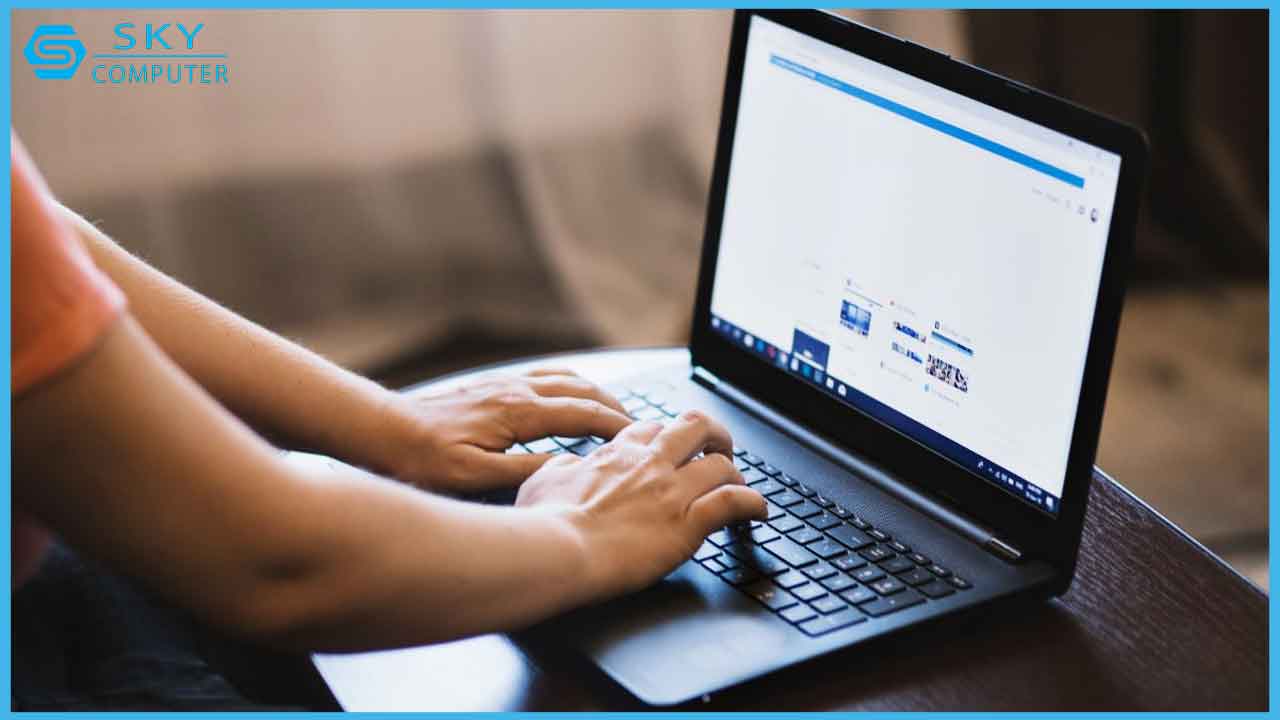
Tổ hợp phím Ctrl trong các phần mềm khác
Ngoài ra, phím Ctrl cũng hỗ trợ nhiều tính năng trong các phần mềm khác:
- Ctrl + P: In tài liệu trong hầu hết các phần mềm.
- Ctrl + O: Mở tệp mới.
- Ctrl + S: Lưu tệp hiện tại.
- Ctrl + F: Tìm kiếm trong tài liệu.
- Ctrl + Q: Đóng ứng dụng trong một số phần mềm.

Khi kết hợp với các phím khác, Ctrl có thể giúp bạn thao tác nhanh hơn và hiệu quả hơn trong nhiều tình huống khác nhau. Đây chính là lý do tại sao nhiều người xem Ctrl như một “công cụ thần thánh” khi sử dụng máy tính. Hy vọng bài viết này sẽ mang đến cho bạn những thông tin hữu ích, cảm ơn đã theo dõi bài viết của Skycomputer!
Hỗ Trợ
Trên đây là những thủ thuật giúp bạn hiểu rõ hơn Crtl một cách ngắn gọn nhanh chóng và hiệu quả. Tuy nhiên, để đảm bảo máy tính hoạt động ổn định và tránh những rủi ro nghiêm trọng, bạn nên tìm đến sửa máy tính chuyên nghiệp Đà Nẵng chuyên nghiệp. Với đội ngũ kỹ thuật viên giàu kinh nghiệm, chúng tôi cam kết mang lại giải pháp tối ưu cho mọi vấn đề về máy tính. Để được hỗ trợ nhanh chóng, hãy liên hệ ngay với chúng tôi tại sua may tính chuyen nghiep Da Nang.

